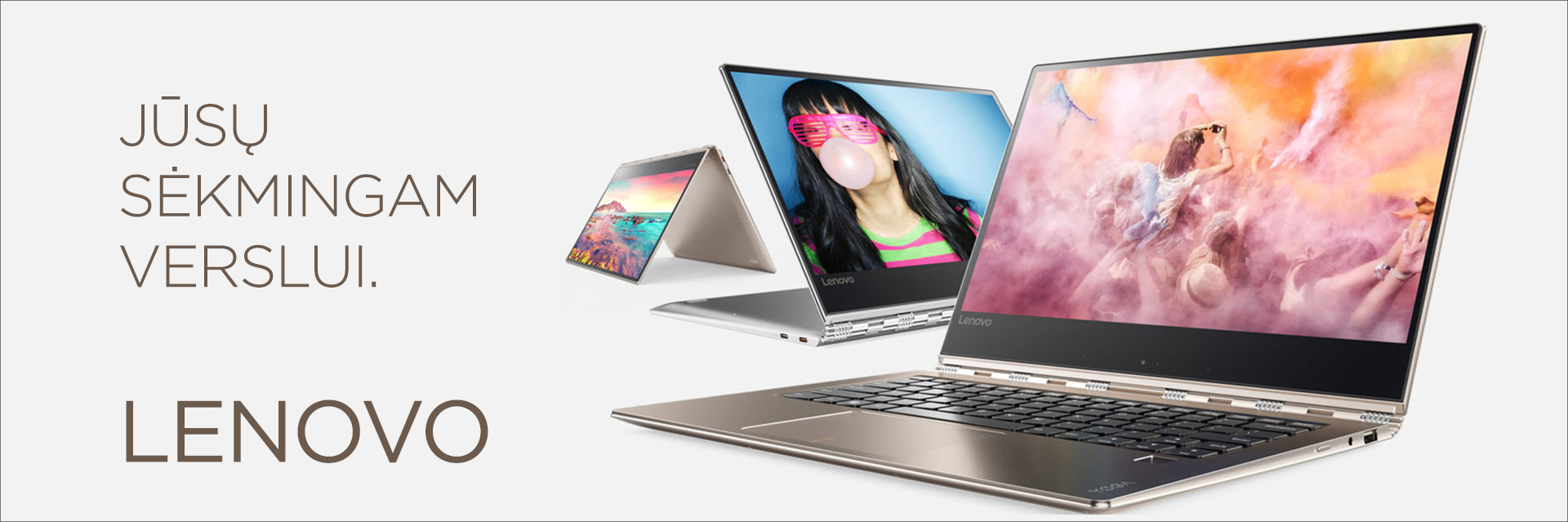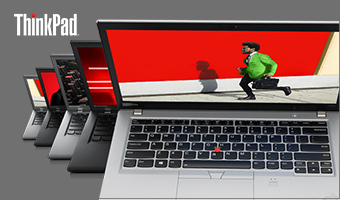Pagrindinė Lenovo svetainė, kurioje rasite detalią informaciją apie produktus, marketingo ir mokomąją medžiagą.
SVEIKI ATVYKĘ Į LENOVO PORTALĄ
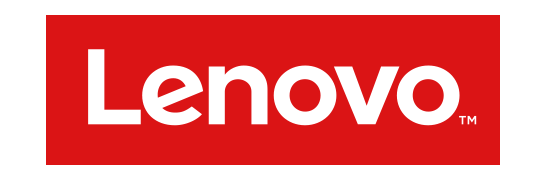
| Lenovo Flex Config 1. Prisijunkite prie www.lenovopartner.com portalo. 2. Jeigu Jūsų įmonė nėra registruota Lenovo partneriu, trumpą registracijos formą užpildykite čia: http://www.lenovopartner.com/register-new-company. 3. Jeigu Jūsų įmonė registruota, tačiau Jūs neturite prieigos, užpildykite naujo kontaktinio asmens pridėjimo formą čia: http://www.lenovopartner.com/add-person-to-existing-company 4. Eikite į „BidPortal“, spausdami „SALES -> RAISE A BID -> LAPTOPS, TABLETS, DESKTOPS, ALL IN ONES & WORKSTATIONS“. 5. Kairėje atsidariusio lango pusėje spauskite nuorodą „Go to Lenovo Flex config“. 6. Jūs esate Flex Config įrankyje. Pasirinkite produktą, kurį norite konfigūruoti – ThinkCentre stalinį kompiuterį, ThinkPad nešiojamąjį kompiuterį ar ThinkStation darbinę stotį. 7. Kai pasirinksite produktą, Jūs būsite nukreipti į konfigūracijos langą – čia turite pasirinkti visus privalomus laukus, pažymėtus simboliu *. 8. Rinkdamiesi reikiamus komponentus, galite matyti realiu laiku kiekvieno jų kaštus bei bendrą sukurto produkto kainą dešinėje lango pusėje. 9. Kai visi privalomi komponentai pasirinkti, patikrinkite „Config Status“ – kai konfigūruojamas produktas bus užbaigtas, statusas bus „Valid“. 10. Spauskite „SUBMIT CONFIG“. Sistema sugeneruos unikalų sukurto produktu kodą – „Reference ID“. Spauskite „OK“. 11. Galite patikrinti sukurtos konfigūracijos detales spausdami „DETAILS”. Spauskite „EXPORT DETAILS“ ir į savo kompiuterį atsisiųsite „Excel“ dokumentą su detalia konfigūracija, produkto nuotrauka bei kaina. 12. Spauskite „ADD TO CARD“ – gausite žinutę, kurioje bus informacija, kad Jūsų sukurtas produktas yra sėkmingai įdėtas į krepšelį. Spauskite „OK“. 13. Dešiniajame viršutiniame ekrano krašte spauskite raudoną mygtuką „RETURN TO BID“. 14. Dabar esate nukreiptas į Lenovo BidPortal – įrankį, kuris suteiks specialią kainą Jūsų sukurtam produktui. 15. Įrašykite norimą gauti kainą „Requested Unit Price“ ir pažymėkite kliento planuojamą įsigyti produkto kiekį „Requested Quantity“ bei spauskite „Create Bid Request“. 16. Įrašykite galutinio kliento „End Customer“ pavadinimą. Jeigu sistema informuos, kad tokio galutinio kliento nėra, sukurkite naują jo paskyrą spausdami „Create Account“. 17. Kai nurodysite galutinį klientą, Jūs būsite paskutiniame etape gauti kainą – spauskite „Submit for Approval“ ir sistema suskaičiuos geriausią kainą pagal pateiktą užklausą (speciali kaina bus pateikta, jeigu Jūsų užklausa bus didesnė nei 2500 EUR specialios konfigūracijos produktams). 18. Kainos pasiūlymas galios 30 dienų. Per šį periodą Jūs turite gauti kliento patvirtinimą įsigyti produktus. Jeigu Jūs esate pasiruošę užsakyti produktus, spauskite „Confirm Quatation“, pasirinkite tiekėją ALSO Lietuva, ir mes Jums pristatysime specialiai sukurtus produktus ir spauskite „Submit“. 19. Pasirinktas tiekėjas/-ai gaus sutartį, pagal kurią pristatys Jums produktus pagal sutartą laiką (klauskite savo tiekėjo apie Lenovo produktų pristatymo terminus). Mes esame įsitikinę, kad Lenovo Flex Config įrankis suteiks daugiau galimybių Jūsų verslui ir padės jam augti! Jeigu turite klausimų dėl šio įrankio veikimo, kreipkitės į : ALSO Lenovo komandą: Vytautas Daunaravičius – Vytautas.Daunaravicius@also.com, +37069914734 arba Lenovo pardavimų atstovą Baltijos šalyse Adą Liubancą - aliubancas@lenovo.com |
|---|
| Lenovo Bid Portalas 1. Prisijunkite prie https://www.lenovopartnerhub.com/ 2. Jeigu dar nesate registruotas Lenovo partneris, registraciją galite padaryti naudojantis šia nuoroda: https://www.lenovopartnerhub.com/ 3. Kaip pasidaryti BIDą rasite atsidarę šį video: Demo on new Bid Platform, BID creation and product selection 4. Daugiau info apie Lenovo Partner Hub platformą rasite čia : Demo on New Customer Bonus creation Demo on the Partner Admin tool – set up rules for your team Product catalogue at Partner HUB Demand generation using new Partner HUB Get started with Lenovo for new partners |
|---|